Manuale Istruzioni per usare lo Smartphone e diventare esperti
Aggiornato il:
Raccolta di tutte le guide e le istruzioni per utilizzare da esperto un qualsiasi smartphone Android (Samsung, Huawei, Xiaomi ecc)
 Android è senza ombra di dubbio il sistema operativo più diffuso, vista la sua presenza in centinaia di modelli diversi di smartphone di varie marche: Samsung, HTC, LG, Motorola, Huawei, Xiaomi e tante altre case minori. Se non si compra un iPhone, le probabilità che si abbia in mano uno smartphone Android sono quindi estremamente elevate.
Android è senza ombra di dubbio il sistema operativo più diffuso, vista la sua presenza in centinaia di modelli diversi di smartphone di varie marche: Samsung, HTC, LG, Motorola, Huawei, Xiaomi e tante altre case minori. Se non si compra un iPhone, le probabilità che si abbia in mano uno smartphone Android sono quindi estremamente elevate.In questo mini manuale di istruzioni per gli smartphone, abbiamo deciso di venire incontro a tutti gli utenti che vogliono utilizzare un telefono Android per la prima volta (magari arrivando da un iPhone o da un telefono di vecchia generazione) mostrandovi invece come utilizzarlo da esperti fin da subito.
La guida è adatta ai principianti ma vi mostreremo anche molti trucchi e guide avanzate con cui migliorare costantemente l'approccio ad Android anche da parte degli utenti che lo utilizzano da molti anni.
Guida Android per principianti
La guida è suddivisa in comode categorie, così da poter imparare passo dopo passo tutti i segreti del sistema operativo targato Google.Come chiamare e aggiungere numeri in rubrica
Effettuare una chiamata classica è davvero molto semplice: cerchiamo l'app Telefono o Chiamata per visualizzare il tastierino di composizione, digitiamo il numero di telefono che intendiamo chiamare quindi facciamo tap sul tasto verde per avviare la chiamata.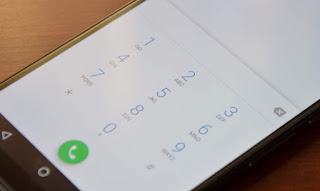
Se abbiamo dei numeri da salvare nella rubrica, possiamo importarli direttamente dalla SIM Card oppure digitarli sul tastierino numerico e selezionare la voce Aggiungi ai contatti o Salva nei contatti, visibile direttamente dal tastierino o dal menu in alto a destra. I numeri salvati sono visibili dall'app Contatti o Rubrica, in base al produttore del telefono; per evitare di perderli in caso di smarrimento o di cambio di telefono, vi consigliamo di attivare la sincronizzazione dei contatti online, come descritto nella nostra guida su Come trasferire contatti Android e sincronizzare la rubrica.
Come aggiungere un account email
Le email sono molto importanti ai giorni nostri e dovremo far in modo di riceverle in tempo reale anche sul nostro smartphone Android. I moderni telefoni dispongono di un'app dedicata alla ricezione dei messaggi di posta (chiamata di solito Email), ma per comodità consigliamo di utilizzare esclusivamente l'app di Gmail, sempre aggiornata, già presente su praticamente qualsiasi dispositivo Android e compatibile con qualsiasi tipo di telefono.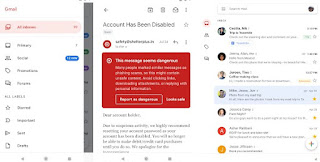
Per aggiungere un account email Gmail al nostro telefono, basterà aggiungere un account Google al telefono: apriamo l'app Impostazioni, cerchiamo il menu Account o Sincronizzazione quindi facciamo tap su Aggiungi account -> Google; ora non dovremo far altro che inserire l'account di Google in nostro possesso per avviare la sincronizzazione di Gmail.
Se vogliamo aggiungere altri account Gmail o altri account di posta (da controllare in un'unica app), basterà aprire l'app di Gmail, aprire il menu in alto a sinistra (con le tre linee orizzontali), fare tap su Impostazioni e selezionare infine Aggiungi Account. L'app supporta Outlook, Hotmail e Live, gli account Yahoo, gli account Microsoft Exchange e Office 365 e offre la possibilità di configurare manualmente l'account da inserire (per esempio in caso di email aziendale o di PEC).
A tal proposito vi invitiamo a leggere le nostre guide su come Aggiungere indirizzi di posta non Google su Gmail per Android e Migliori app Android per leggere e inviare Email.
Come installare una nuova app
Per poter espandere le funzionalità del telefono dovremo imparare ad installare nuove app dallo store dedicato di Android, ossia Google Play Store. Individuiamo la sua app tra quelle presenti nel dispositivo ed effettuiamo l'accesso con un account Google (nel caso in cui non l'avessimo ancora fatto); dopo l'accesso vedremo comparire la schermata iniziale dello store, dove poter scegliere cosa installare dalle varie categorie o utilizzando la barra di ricerca in alto (nel caso ci serva una precisa app).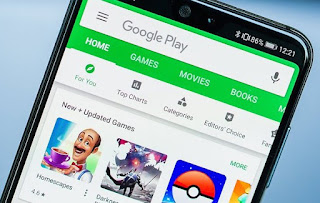
Una volta identificata l'app che vogliamo installare, basterà effettuare tap sul suo nome o sulla sua immagine, quindi premere sul tasto Installa per avviare l'installazione sul dispositivo (se l'app è disponibile gratuitamente). Se l'app è disponibile a pagamento, dovremo prima di tutto aggiungere un metodo di pagamento al Play Store, come descritto nella nostra Guida al Google Play Store, trucchi e opzioni da conoscere.
Se non sappiamo che app installare sul nostro smartphone Android, vi invitiamo a leggere le nostre guide Migliori App Android gratis da scaricare per ogni categoria e Migliori 10 app Android a pagamento che vale la pena comprare.
Se invece cerchiamo uno store alternativo da cui installare le app (al netto dei consigli di sicurezza che vedremo nel capitolo dedicato), vi raccomandiamo la lettura del nostro articolo sulle Alternative a Play Store per scaricare App Android senza account Google.
Come personalizzare l'aspetto di Android
Quello che distingue Android da qualsiasi altro sistema operativo (anche rispetto agli iPhone) è il grande livello di personalizzazione che possiamo impostare sul nostro telefono: praticamente possiamo cambiare aspetto e fruibilità del dispositivo installando le app giuste!
Se vogliamo modificare il launcher (ossia il sistema di gestione delle schermate e delle app), basterà installare una delle app consigliate nella nostra guida ai Migliori Launcher Android per cambiare schermata di Avvio su tutti gli smartphone; se invece cerchiamo la massima velocità dal nostro telefono, possiamo scegliere uno dei launcher consigliati nell'articolo ai Launcher Android più veloci e leggeri per smartphone lenti.
Se vogliamo modificare la tastiera, basterà installare una delle keyboard alternative presenti sullo store e portarsi nell'app Impostazioni -> Lingue e immissione -> Tastiera corrente, così da poter scegliere la tastiera da utilizzare durante la scrittura dei messaggi o su qualsiasi app.
Per modificare lo sfondo, la schermata di blocco e i widget, vi invitiamo a leggere le nostre guide dedicate su come Cambiare blocco schermo Android con le app lockscreen e i migliori widget Android per lo schermo dello smartphone.
Se invece desideriamo un'esperienza Android più "pura", con app sempre aggiornate e basate sui rilasci di Google, vi invitiamo a sostituire le app di sistema con le app consigliate nella nostra guida a Tutte le App Google per smartphone Android.
Come aumentare la sicurezza su Android
La sicurezza è un aspetto da non sottovalutare su Android, visto che la sua grande diffusione ha destato l'interesse dei cybercriminali, che creano ogni giorno nuovi virus e trappole per gli smartphone Android.Per evitare le app truffaldine o piene di virus è sufficiente attivare l'antivirus integrato in Google Play Store: apriamo l'app dello Store, premiamo il menu in alto a sinistra (con le tre linee orizzontali), quindi selezioniamo il menu Play Protect.
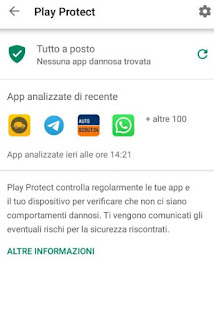
Premiamo sul simbolo dell'ingranaggio in alto a destra e assicuriamoci che le due voci Cerca minacce alla sicurezza e Migliorare il rilevamento di app dannose siano attive. In questo modo Play Protect controllerà sempre tutte le app installate, segnalando e rimuovendo le app pericolose che possiamo installare per sbaglio o tramite fonti esterne.
Per aumentare la sicurezza e bloccare anche i messaggi di chat pericolosi (molto diffusi, specie su WhatsApp), vi consigliamo di installare una delle app antivirus gratuite segnalate nella nostra guida ai Migliori antivirus per Android gratis. Sempre per incrementare la sicurezza seguiamo attentamente tutti i consigli presenti nell'articolo su Come proteggere Android da malware e app dannose, virus e spie, così da evitare la stragrande maggioranza delle minacce che possono colpire il nostro telefono.
Se temiamo che il nostro smartphone Android possa essere perso o rubato, vi basterà attivare il sistema di tracciamento integrato nel sistema operativo, così da poter sempre sapere dov'è il nostro telefono (se acceso e connesso alla rete Internet), bloccarlo o resettarlo a distanza e farlo suonare, così da poterlo ritrovare immediatamente.
Per bloccare l'avvio di alcune app e per conservare i dati e le password in un luogo sicuro, basterà seguire i consigli presenti nella nostra guida su come Mettere al sicuro i dati di un cellulare Android in 10 modi.
Come aggiornare Android e le app
Per beneficiare di nuove funzionalità e per aumentare la sicurezza del nostro smartphone Android, dovremo procedere con l'aggiornamento costante del sistema operativo e delle app installate, così da non correre rischi e ottenere sempre le ultime novità.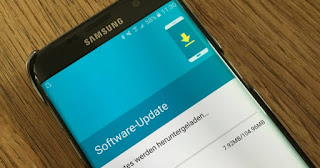
Per aggiornare il sistema operativo tramite i rilasci ufficiali del produttore è sufficiente portarsi in Impostazioni -> Info sul telefono -> Aggiornamenti di sistema (o voce simile) ed avviare la ricerca di nuovi aggiornamenti. Se è presente un aggiornamento, basterà premere su Scarica e installa per aggiornare il sistema operativo. Se il nostro smartphone non riceve nessun aggiornamento di sistema da almeno due anni, vi consigliamo di installare un sistema operativo modificato (una Custom ROM), come quelle consigliate nella nostra guida alle Migliori versioni Android Custom ROM per ogni smartphone.
Se non vogliamo modificare il sistema operativo (la procedura è lunga e non priva di rischi), possiamo comunque avere uno smartphone aggiornato seguendo i consigli presenti nella nostra guida a Come si aggiorna Android (anche senza installare nuove versioni).
Aggiornare automaticamente le app è molto semplice e alla portata di qualsiasi utente: apriamo l'app Google Play Store, portiamoci nel menu in alto a sinistra (tre linee orizzontali) e selezioniamo il menu Impostazioni. Da qui selezioniamo la voce Aggiornamento automatico app e assicuriamoci di selezionare Solo tramite Wi-Fi o Su qualsiasi rete (se abbiamo un'offerta dati mobile da almeno 20 GB).
Se vogliamo aggiornare le app manualmente ad intervalli regolari, torniamo al menu laterale sinistro del Play Store, facciamo tap su Le mie app e i miei giochi quindi premiamo sul tasto Aggiorna tutto (se presente) per aggiornare le app.
Vi consigliamo di aggiornare sempre le app, così da poter accedere alle nuove funzioni e aumentare la fruibilità delle stesse nel tempo; se la memoria interna non è sufficiente per aggiornare tutte le app, vi consigliamo di leggere la nostra guida su come Liberare spazio Android su memoria interna e scheda SD.
Con la nostra guida completa ad Android potremo utilizzare qualsiasi telefono con il robottino verde come fossimo degli utenti esperti, basterà imparare giusto l'essenziale per poter svolgere gran parte delle operazioni quotidiane.
Sempre sul tema guida Android possiamo leggere le nostre due guide alle cose da fare subito sul nuovo smartphone Android, così da sapere fin da subito le cose da fare non appena accendiamo il telefono e le cose da non fare su Android, visto che possono rovinare l'esperienza utente.
In un altro articolo, per approfondire, vi abbiamo parlato della barra di notifiche Android, altro importante elemento su cui vale la pena investire un po' di tempo, così da diventare dei veri esperti del sistema operativo.
Per rimanere aggiornato sulle novità di Android, installiamo senza indugi l'app di Navigaweb sul nostro cellulare.
